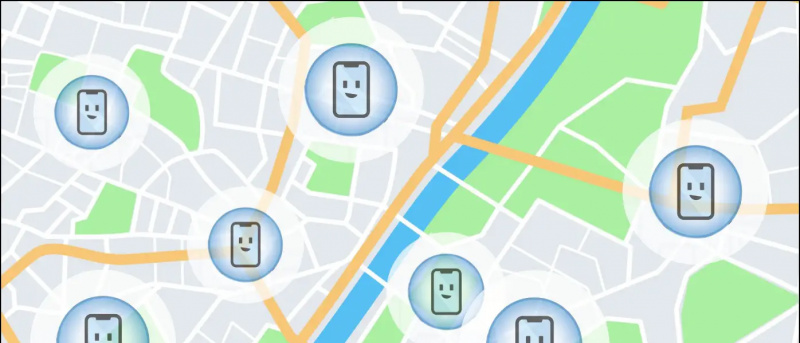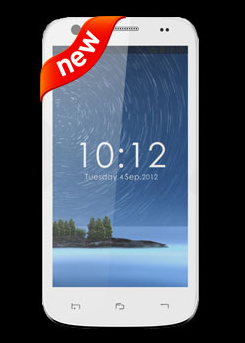WhatsApp gần đây đã giới thiệu các tính năng chỉnh sửa hình ảnh mới trông rất lấy cảm hứng từ Snapchat. Ngay cả Instagram cũng sao chép tính năng câu chuyện của Snapchat và có vẻ như WhatsApp cũng đang diễn ra theo cách tương tự. Với tính năng gọi điện video đã có trong bản Beta, WhatsApp sẽ sớm phát hành một tính năng mới có tên là “Trạng thái”.
Đây không phải là tính năng Trạng thái thông thường giống như chúng tôi đã có, nhưng đó là một tính năng hoàn toàn mới và khác biệt. Nó hơi giống với những gì Snapchat cung cấp với Câu chuyện hoặc câu chuyện trên Instagram đã được Snapchat giới thiệu về cơ bản. Vì vậy, WhatsApp đang rất cố gắng để tạo ra một cuộc cạnh tranh gay gắt với các ứng dụng mạng xã hội và nhắn tin tức thì khác.
danh bạ android của tôi không đồng bộ hóa với gmail
Vì vậy, hiện tại tính năng này vẫn chưa có sẵn trên bản ổn định và cũng không có trên bản dựng beta nhưng bạn vẫn có thể thử tính năng mới này. Lưu ý rằng bạn phải có một thiết bị đã được root để có được tính năng này. Vì vậy, đây là các bước.
Yêu cầu:
- Điện thoại Android đã root
- WhatsApp Beta
- Ứng dụng WA Tweaks
Trước khi tiếp tục, tôi thực sự khuyên bạn nên sao lưu dữ liệu và cuộc trò chuyện trên Ứng dụng Whats vào Google Drive hoặc sao lưu qua Titan Sao lưu ứng dụng. Vì vậy, bây giờ hãy làm theo các bước dưới đây
1. Cài đặt tệp APK WA Tweaks.
hai. Mở ứng dụng và cấp quyền truy cập root nếu được nhắc.
tạo phim bằng google ảnh
3. Bây giờ, để bật tính năng “Trạng thái”, hãy bật “ Kích hoạt Giao diện người dùng Trang chủ mới 'Lựa chọn.
 Bốn. Sau đó, mở ngăn kéo từ bên trái và đi tới 'Thêm' . Và, bây giờ hãy nhấn “Chèn trò chuyện trạng thái WhatsApp” Lựa chọn.
Bốn. Sau đó, mở ngăn kéo từ bên trái và đi tới 'Thêm' . Và, bây giờ hãy nhấn “Chèn trò chuyện trạng thái WhatsApp” Lựa chọn.

Bây giờ hãy mở WhatsApp và kiểm tra xem nó có hoạt động hay không. Trước tiên, nó sẽ tự hoạt động nhưng trong trường hợp nếu không, hãy lặp lại các bước trên một lần nữa. Nếu bạn muốn quay lại giao diện WhatsApp thông thường, thì chỉ cần tắt các tùy chọn trong WA Tweaks.
Các tính năng 'Trạng thái' của WhatsApp
Sau khi nhận được tính năng này, điều đầu tiên bạn sẽ nhận thấy là việc bổ sung hai tab mới. Một là tab Máy ảnh ở phía ngoài cùng bên trái và một là tab “Trạng thái” ở giữa.
âm thanh thông báo android cho các ứng dụng khác nhau

Tab máy ảnh đưa bạn đến máy ảnh, nơi bạn có thể chạm để bấm vào ảnh hoặc giữ để quay video. Bạn cũng có thể thêm ảnh được nhấp thường xuyên. Sau khi nhấp hoặc quay ảnh hoặc video, nó cho phép chúng ta cắt ảnh, thêm chữ cái và thêm biểu tượng cảm xúc vào đó.
xóa thiết bị khỏi google home
Bạn có thể tạo trạng thái của mình trực tiếp bằng cách vào tab Máy ảnh hoặc bằng cách nhấn vào biểu tượng Trạng thái ở góc trên cùng bên phải trong tab Trạng thái. Bạn có thể thực hiện các thao tác chỉnh sửa cơ bản mà bạn nhận được khi chia sẻ ảnh. Nó có cùng giao diện người dùng mà bạn nhận được khi chỉnh sửa ảnh trên WhatsApp.

Sau khi chỉnh sửa ảnh hoặc video mà bạn muốn chia sẻ, bạn có thể chọn người mà bạn muốn chia sẻ Trạng thái của mình. Bạn có thể chia sẻ nó dưới dạng ảnh hoặc video với các nhóm hoặc địa chỉ liên hệ cụ thể hoặc chọn Trạng thái của tôi ở trên cùng để chia sẻ nó dưới dạng Trạng thái. Bạn có nhiều tùy chọn để chia sẻ, chẳng hạn như bạn có thể chia sẻ với mọi người hoặc bạn có thể chọn tất cả và loại trừ một số địa chỉ liên hệ mà bạn không muốn chia sẻ hoặc bạn chỉ có thể chia sẻ nó với một số địa chỉ liên hệ cụ thể.

Cuối cùng, bạn cũng có thể kiểm tra trạng thái của chính mình bằng cách vào tab Trạng thái. Nó cũng sẽ hiển thị cho bạn số người đã xem trạng thái của bạn. Tính năng này rất giống với các câu chuyện trên Instagram.

Vì tính năng này vẫn chưa ra mắt nên chúng tôi không thể nói nhiều về tính năng này nhưng tính năng này có vẻ khá ổn vào thời điểm hiện tại. Một số thứ có thể được thay đổi trong phiên bản chính thức và chúng tôi cũng hy vọng nó sẽ sớm đến với bản beta WhatsApp. Nhưng đó là một tính năng khá hay của WhatsApp và mọi người chắc chắn sẽ thích tính năng này.
Bình luận trên Facebook